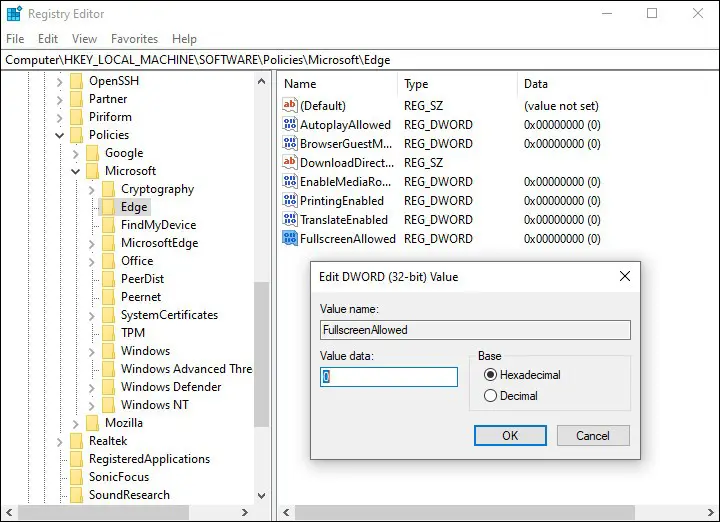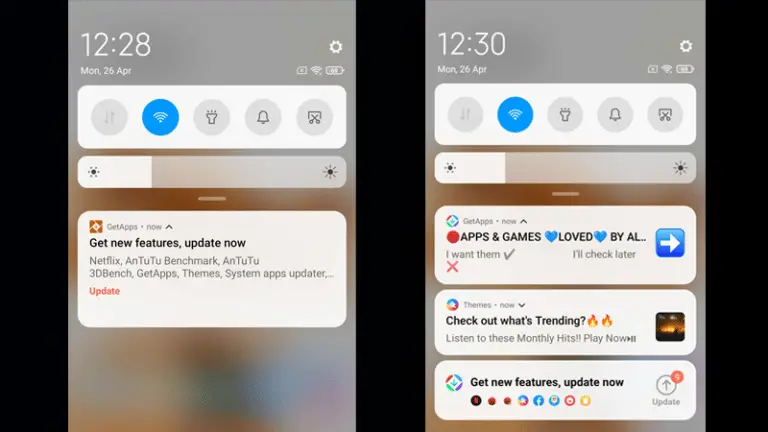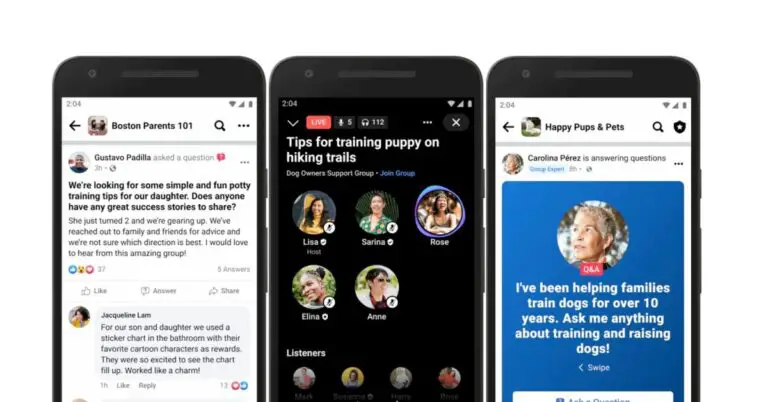Jak vypnout režim celé obrazovky pro Microsoft Edge v systému Windows
Mnoha uživatelům vyhovuje režim celé obrazovky prohlížeče, zatímco některým ne. Někdy to naštve, když v prohlížeči omylem přepnete z běžného používání do režimu celé obrazovky.
Model celé obrazovky v podstatě zobrazuje část webové stránky na obrazovce a skrývá některé prvky prohlížeče včetně ovládacích prvků stránky. K dispozici je také maximalizovaný režim, který udržuje kontrolu nad stránkou viditelnou.
Pokud jste jedním z těch, kteří nemají rádi režim celé obrazovky v prohlížeči, existuje způsob, jak zcela zakázat režim celé obrazovky pro prohlížeč Microsoft Edge v operačním systému Windows. V tomto průvodci krok za krokem vám ukážeme, jak vypnout režim celé obrazovky v Microsoft Edge v OS Windows.
Jak vypnout režim celé obrazovky v Microsoft Edge
Krok 1: Otevřete v počítači okno Spustit stisknutím kláves Windows + R na klávesnici.
Krok 2: Když se otevře výzva Spustit, zadejte do vstupního pole „regedit“ a stiskněte klávesu Enter.
Krok 3: V Editoru registru, který se otevře, přejděte do následujícího umístění:
HKEY_LOCAL_MACHINESOFTWAREPoliciesMicrosoftEdge
Krok 4: Pokud klíč nemůžete najít, musíte klíč vytvořit tak, že přejdete do SOFTWAREPoliciesMicrosoft pod HKEY_LOCAL_MACHINE, poté kliknete pravým tlačítkem na klíč Microsoft a vyberete možnost Nový> Klíč.
Krok 5: Přejmenujte nově vytvořený klíč na „Edge“ a poté na něj dvakrát klikněte. Na pravé straně klikněte pravým tlačítkem kamkoli do prázdné oblasti a poté vyberte Nový> Hodnota DWORD (320-bit).
Krok 6: Ponechte název nově vytvořené hodnoty jako „FullScreenAllowed“ a poté na ni dvakrát klikněte a změňte její hodnotu na „0“, poté stiskněte tlačítko „Ok“.
A je to. Nyní jste vypnuli režim celé obrazovky pro prohlížeč Microsoft Edge na vašem počítači. Nyní, kdykoli se vy nebo jakýkoli jiný uživatel pokusíte povolit režim celé obrazovky, který prohlíží internet na Microsoft Edge, tato funkce nebude fungovat.